手机wlan信号弱怎么解决 手机接收wifi信号弱原因
更新时间:2023-12-27 14:02:13作者:xiaoliu
现手机已经成为人们生活中不可或缺的工具之一,有时我们会遇到一个普遍的问题,那就是手机接收WLAN信号的弱。当我们希望连接到WiFi网络时,却发现信号不稳定、速度缓慢,这无疑给我们的日常使用带来了困扰。手机接收WiFi信号弱的原因究竟是什么呢?同时我们又该如何解决这个问题呢?本文将探讨这些问题,并提供一些实用的解决方法。
方法如下:
1.先打开手机,然后点击设置;
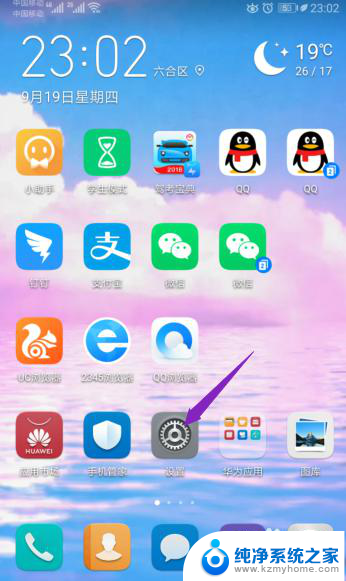
2.之后点击无线和网络;
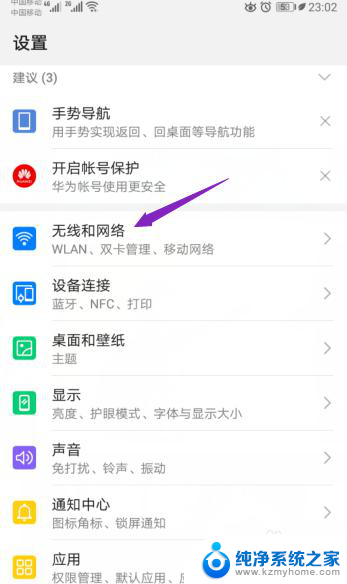
3.然后点击WLAN;
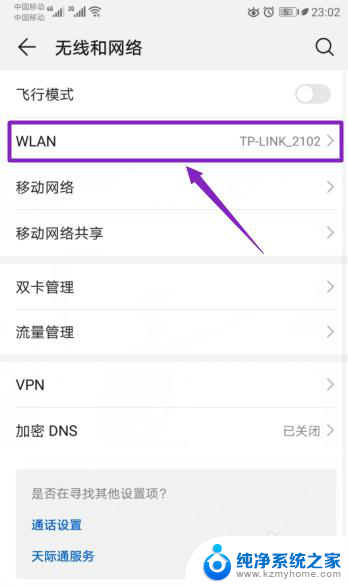
4.之后点击右上角三个点的按钮;
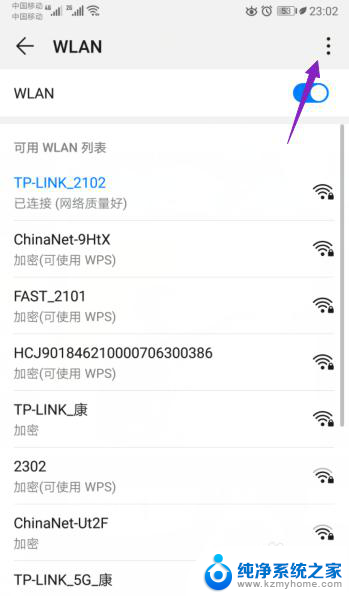
5.然后点击WLAN+;
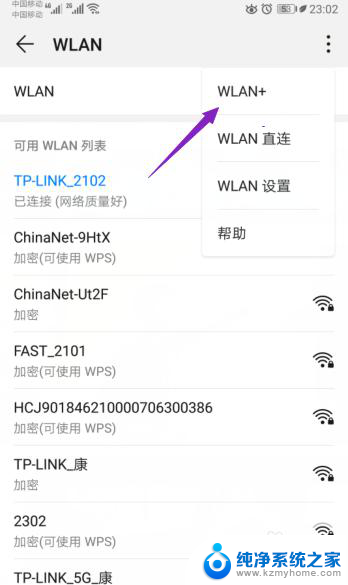
6.之后将WLAN+的开关向右滑动;
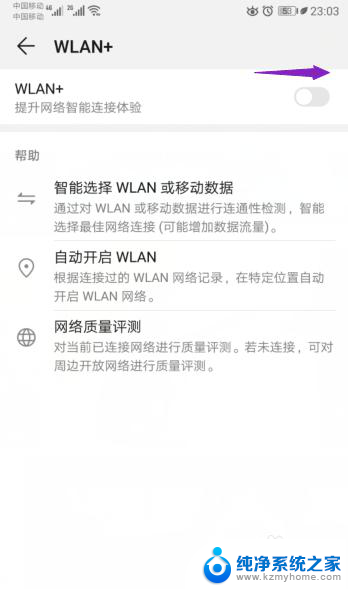
7.滑动完成后如图所示,这样我们便开启了WLAN+了。这样信号就不会那么弱了。
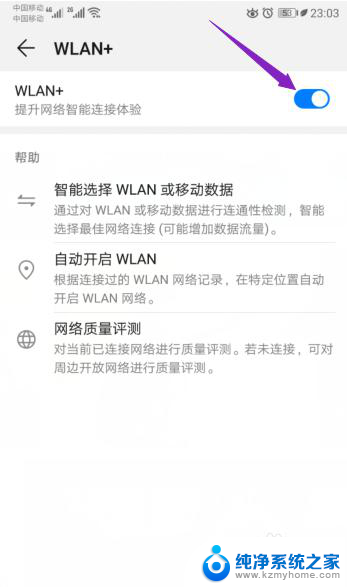
以上就是手机wlan信号弱怎么解决的全部内容,如果遇到这种情况,你可以按照以上操作来解决,非常简单快速,一步到位。
手机wlan信号弱怎么解决 手机接收wifi信号弱原因相关教程
- wifi信号弱是什么原因 家里WIFI信号不稳定如何解决
- 一个耳机连不上蓝牙 蓝牙耳机蓝牙信号弱无法连接
- 手机查找不到wifi网络 手机无法连接wifi的原因及解决办法
- 手机能同时上两个微信号吗 手机上如何使用两个微信号
- 微信没绑手机号怎么在新手机登录 更换手机号后微信登录不了怎么办
- 手机微信登录不了是什么原因 微信无法登陆手机解决方法
- 投影仪没信号源什么问题 投影仪连接电脑无信号怎么解决
- 微信如何登录2个账号 手机微信如何同时登陆两个账号
- 换了移动宽带电脑连不上网 移动宽带信号弱无法联网怎么解决
- 一个手机可以同时运行两个微信号吗 双卡双待手机如何同时登录两个微信账号
- windows咋关闭呢 关笔记本电脑的步骤
- 怎么样切换windows版本 笔记本电脑系统更换步骤
- 电脑windows密码怎么找回 笔记本电脑忘记登录密码怎么办
- windows 10屏保怎么设置 电脑屏幕屏保自定义设置
- 键盘上有win这个键吗 win键是哪个键
- wind7电脑开机黑屏 电脑桌面黑屏但能听到声音怎么办
电脑教程推荐